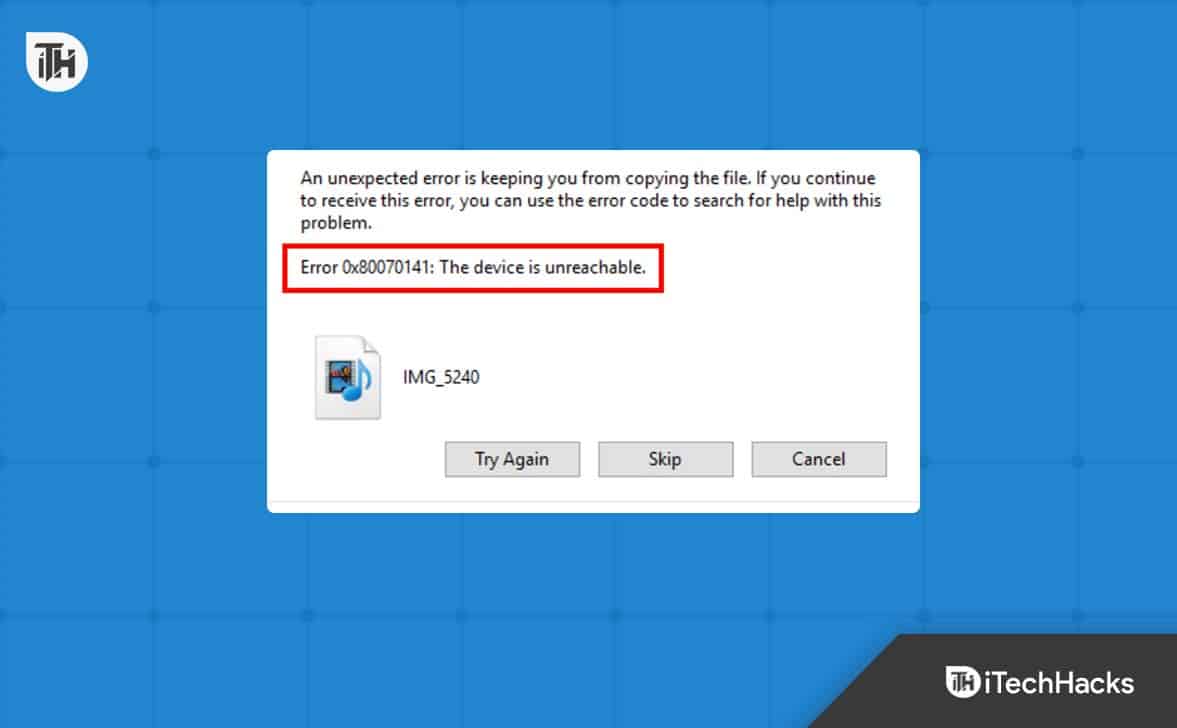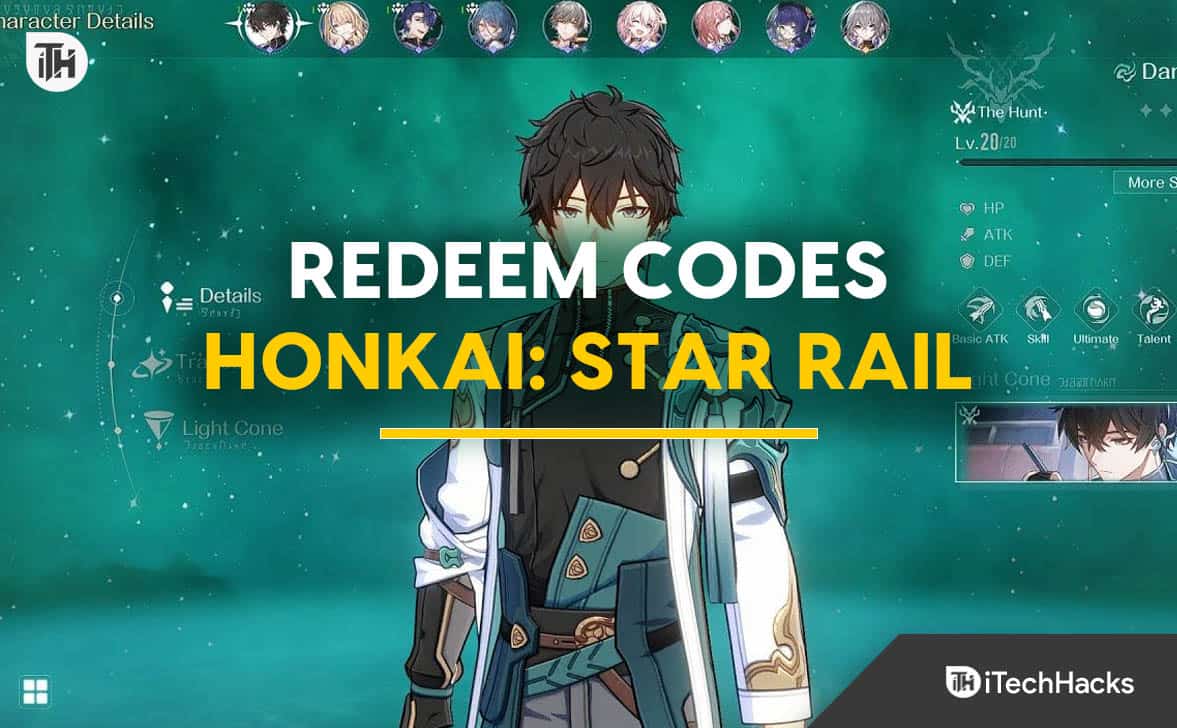In questo post ti mostreremo come farlocancella, elimina, aumenta o disabilita la memoria ChatGPTin Windows 11/10. ChatGPT è un chatbot AI leader che genera risposte simili a quelle umane. Quando un utente chatta con ChatGPT, conserva temporaneamente le informazioni dagli input dell'utente durante la sessione per fornire risposte contestualmente rilevanti. Se il 'Memoria' è abilitata, può anche conservare le informazioni in varie sessioni di chat.

La memoria funziona come istruzioni personalizzate in ChatGPT. Quando condividi informazioni che potrebbero essere utili per conversazioni future, ChatGPT ne aggiunge un riepilogo alla sua memoria. Questi riepiloghi fanno parte del registro della conversazione durante la generazione di una risposta.
ChatGPT può aggiornare le memorie preesistenti o consolidarle quando necessario. Sebbene sia stato addestrato a non ricordare informazioni sensibili (a meno che tu non lo chieda esplicitamente), puoi cancellare, eliminare o disabilitare la sua memoria in qualsiasi momento se sei preoccupato per la privacy o desideri gestire ciò che ricorda.
Vediamo come farecancella, elimina, aumenta o disabilita la memoria ChatGPTsu un PC Windows 11/10.
Cancella/elimina memoria ChatGPT
Fai clic sull'icona del tuo profilo nell'angolo in alto a destra e selezionaImpostazionidal menù. ClicPersonalizzazionenel riquadro sinistro del popup Impostazioni.
Per eliminare singole memorie, fare clic suManeggiopulsante.
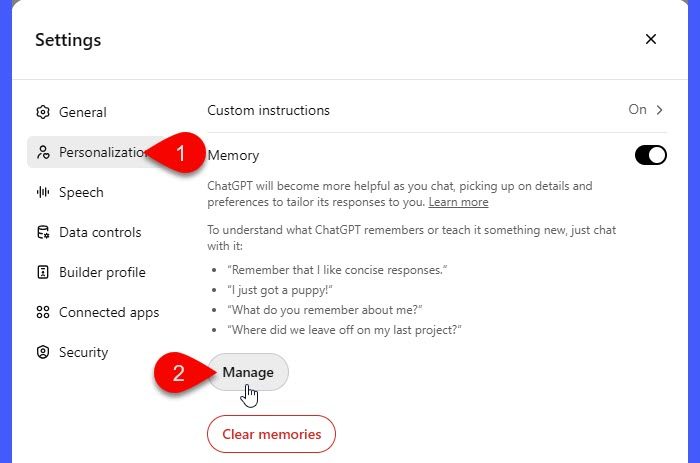
Vedrai un elenco di ricordi che ChatGPT gestisce per te. Fare clic suspazzaturaaccanto alla memoria specifica che desideri eliminare. Apparirà un popup di conferma. ClicDimenticareper cancellare la memoria.
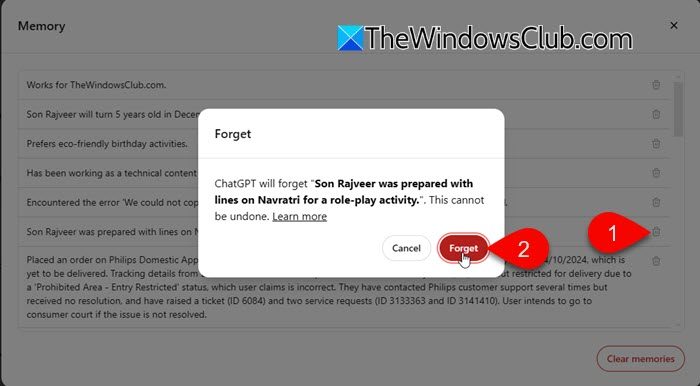
Per cancellare tutte le memorie, fare clic suRicordi chiaripulsante in basso e conferma la selezione.
Quando "Memoria" è attiva, puoi anche chiedere direttamente a ChatGPT di dimenticare dettagli specifici (ad esempio, "Dimentica che lavoro per TheWindowsClub.com.') o cancellare tutta la memoria (ad esempio, 'Dimentica tutto ciò che hai ricordato'.)
Se elimini il tuo account OpenAI, tutte le informazioni archiviate, inclusi i ricordi conservati da ChatGPT, verranno cancellate in modo permanente come parte del processo di eliminazione dell'account.
Leggere: ?
Aumenta la memoria ChatGPT

Il limite di memoria di ChatGPT per sessione è fisso e non può essere aumentato dagli utenti. Anche la memoria tra sessioni è una funzionalità, non un aggiornamento, quindi non è ancora legata al pagamento. Tuttavia, se la memoria di ChatGPT è piena o quasi piena, puoi adottare misure specifiche per recuperare e ottimizzare lo spazio di memoria:
- Rivedere ed eliminare le informazioni non necessarie/obsolete dalla memoria tramiteImpostazioni.
- Chiedi a ChatGPTper dimenticare dettagli specifici, ad esempio "Dimentica la mia ultima conversazione sui purificatori d'aria'.
- Chiedi a ChatGPTper riassumere i punti chiave della chat corrente (es. 'Sriassumi questa conversazione e includi solo i dettagli più importanti.'), rivedere il riepilogo (ad esempio, 'Rimuovi il punto X e concentrati sui punti Y e Z.' O 'Questo è accurato.'), quindi comunica esplicitamente a ChatGPT di ricordarlo (ad esempio, 'Conserva questo riepilogo in memoria e dimentica il resto della conversazione.')
- Disabilita memoriaper le conversazioni che non pensi ti serviranno in futuro.
- UtilizzoChat temporaneaper domande veloci, attività di cui devi discutere una sola volta o argomenti che non rivisiterai.
Disabilita la memoria ChatGPT
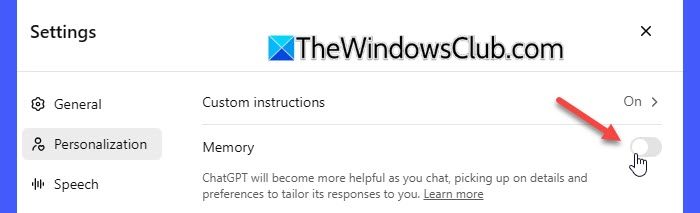
Per disabilitare la memoria in ChatGPT, fai clic sull'immagine del tuo profilo nell'angolo in alto a destra dell'interfaccia ChatGPT e selezionaImpostazioni.
SelezionarePersonalizzazionenel riquadro sinistro della finestra di dialogo Impostazioni e attiva l'opzione 'Memoria' collocamentospento.
Se richiesto, conferma di voler disabilitare la memoria. D'ora in poi, ciò impedirà a ChatGPT di salvare le informazioni tra le sessioni.
Suggerimento: la chat temporanea ti consente di conversare senza memoria
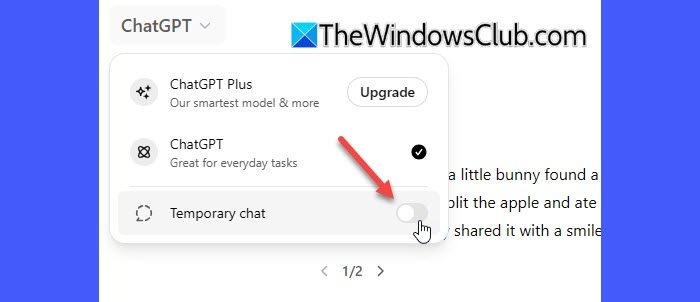
La chat temporanea è una funzionalità che ti consente di conversare con una lavagna vuota, dovenessun ricordo viene utilizzato o creatodal chatbot per la sessione attiva. Nella chat temporanea, il contesto viene mantenuto solo per la sessione attiva e viene perso quando chiudi il browser, aggiorni la pagina o avvii una nuova chat. Le informazioni condivise nella chat non vengono salvate tra le sessioni, anche se la memoria è abilitata per il tuo account.
Le chat temporanee sono le migliori quando non vuoi che ChatGPT conservi informazioni specifiche o se sei preoccupato per la privacy. Per avviare una chat temporanea, fai clic sul menu a discesa della versione ChatGPT nella parte superiore dell'interfaccia e attiva l'interruttore perChat temporanea.
Nota:Le chat temporanee non vengono salvate nella tua cronologia o ricordate da ChatGPT, ma OpenAI potrebbe conservarne una copiafino a 30 giorniper scopi di sicurezza e monitoraggio.
Spero che lo troverai utile.
Leggere: .
Cosa succede se cancello la memoria di ChatGPT?
Se cancelli la memoria di ChatGPT, tutte le informazioni precedentemente conservate, come preferenze, progetti in corso o dettagli che hai esplicitamente chiesto a ChatGPT di ricordare, verranno cancellate. Una volta cancellata la memoria, non sarà più possibile recuperarla e dovrai reintrodurre i dettagli necessari se vuoi che si riferisca a qualcosa di cui hai discusso in precedenza.
ChatGPT ricorda le conversazioni cancellate?
I ricordi vengono archiviati separatamente dalla cronologia della chat. Pertanto, anche se una conversazione viene terminata o eliminata, tutte le informazioni salvate in memoria possono ancora essere utilizzate nelle interazioni future. Inoltre, se chiedi a ChatGPT di dimenticare un ricordo, questo verrà cancellato, ma OpenAI potrebbe conservare un registro della memoria dimenticata per un massimo di 30 giorni per scopi di sicurezza, monitoraggio e debug.
Leggi dopo: .


![Windows ha rilevato un potenziale problema con il tuo dispositivo grafico [fissare]](https://elsefix.com/tech/tejana/wp-content/uploads/2024/09/Windows-detected-potential-issue-graphics-device.png)

![Avviso batteria HP 601 all'avvio in Windows 11 [Fix]](https://elsefix.com/tech/tejana/wp-content/uploads/2025/03/HP-Battery-Alert-601-on-startup-Fix.jpg)